Как изменить настройки веб-камеры на Mac
Когда дело доходит до видеоконференцсвязи на Mac, Apple кажется разочаровывающей в неведении. Компания, которая сделала это таким приоритетом почти 20 лет назад, выпустив камеру iSight, и привнесла в наше коллективное сознание видеозвонки на телефонах с FaceTime, кажется, год за годом продает дорогие компьютеры с ужасно ужасными веб-камерами.
Так же раздражает, как и тусклое оборудование, тот факт, что Apple не предоставляет пользователям никаких встроенных средств управления для улучшения качества. Для камеры FaceTime на Mac нет настройки системных настроек. Если используемое вами видео приложение не имеет собственных элементов управления, вам не повезло.
Однако надежда еще не потеряна. Вы используете стороннее оборудование веб-камеры или встроенная камера FaceTime от Apple, у вас есть варианты, если вы готовы вложить немного денег в приложение.
Попробуйте приложение “Настройки веб-камеры”
Есть несколько приложений, которые позволяют изменять настройки веб-камеры Mac. Один из наиболее часто упоминаемых вариантов – iGlasses. Мы считаем, что в нем много замечательных функций, но его трудно рекомендовать. Во-первых, это довольно дорого – 20 долларов. Во-вторых, он создает «виртуальную веб-камеру», которая отлично работает с некоторыми приложениями (например, с более новой версией Zoom), но не с FaceTime, Photo Booth или более новыми версиями Skype.
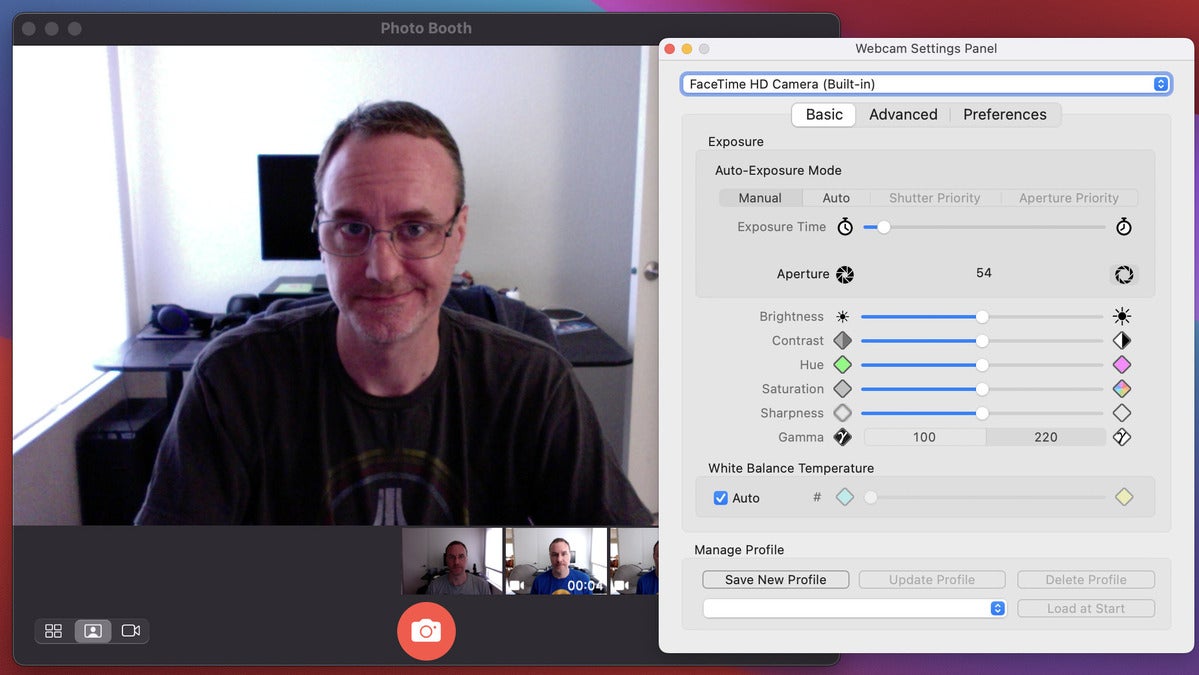 IDG
IDGНастройки веб-камеры позволяют лучше контролировать камеру FaceTime.
Лучшее решение, вероятно, Приложение “Настройки веб-камеры”, который вы можете получить за 7,99 доллара в магазине приложений Mac. Он отлично работает на macOS Big Sur и Apple Silicon (через Rosetta) и прямо управляет функциями вашей веб-камеры, поэтому работает практически со всеми приложениями.
Вы можете настроить время экспозиции, диафрагму, яркость, контрастность, масштабирование, компенсацию задней подсветки, фокус и многое другое – в зависимости от аппаратных характеристик настраиваемой камеры. Вы также можете сохранить эти настройки как быстрые предустановки. Настройки веб-камеры находятся в строке меню для быстрого доступа и не потребляют много ресурсов.
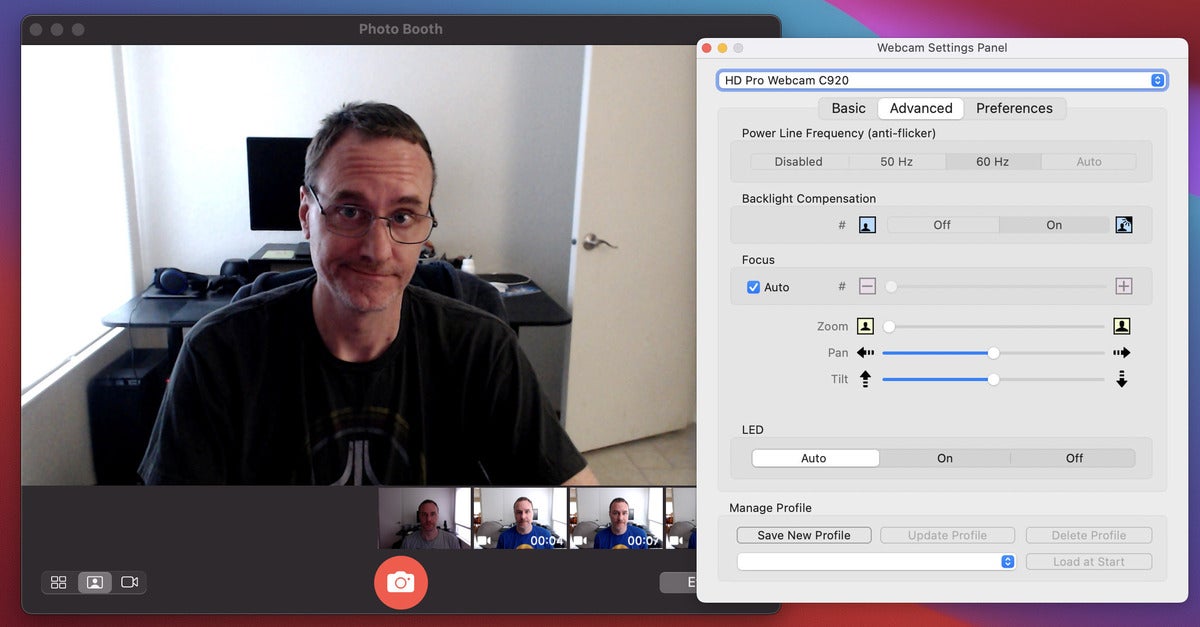 IDG
IDGВы даже можете управлять многими сторонними камерами с помощью настроек веб-камеры.
Очень неприятно тратить деньги на функции, которые, вероятно, следует найти в системных настройках Apple, но немного поигравшись, вы действительно можете улучшить внешний вид своей веб-камеры.
Проверьте программное обеспечение производителя вашей веб-камеры
Если у вас есть внешняя USB-камера (которую мы настоятельно рекомендуем, если вы много занимаетесь удаленным обучением или работой, потому что встроенные камеры Apple настолько плохи), вам следует проверить веб-сайт производителя камеры на наличие любого бесплатного программного обеспечения, которое он предлагает.
Вероятно, вы смогли просто подключить камеру и заставить ее работать с Zoom, FaceTime, Skype, Teams и т. Д., Но установка драйверов может дать вам лучший контроль.
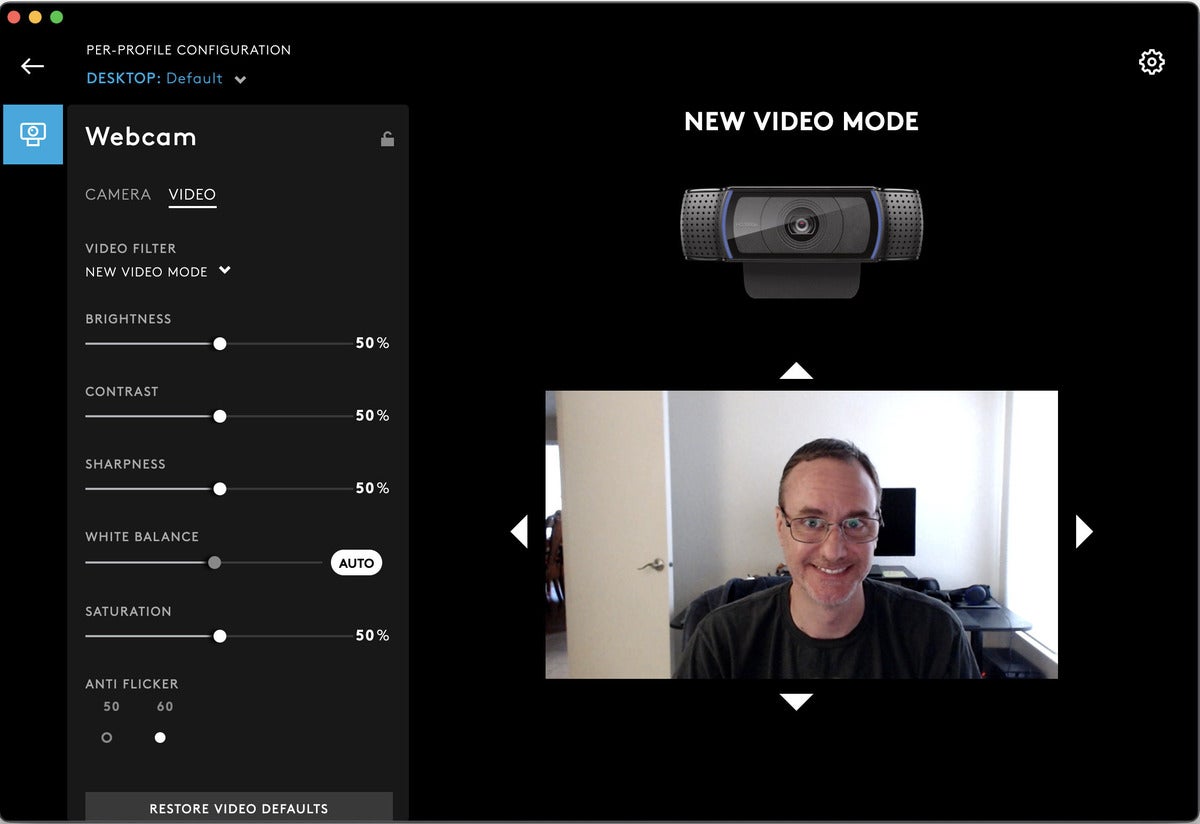 IDG
IDGЕсли у вас есть веб-камера USB, начните с ознакомления с программным обеспечением производителя веб-камеры. Наверное, лучше и бесплатно.
Logitech’s Программное обеспечение G Hub, например, является центром для всего игрового оборудования Logitech, включая веб-камеры. Или вы можете зайти на сайт поддержки и загрузить Приложение “Настройки камеры”, который позволит вам изменять настройки на всех веб-камерах Logitech.
В конечном счете, для Apple было бы правильным признать критическую роль веб-камер в использовании современных компьютеров и встроить аппаратное обеспечение камеры наравне с фронтальными камерами iPhone. Это должно сопровождаться элементами управления Системными настройками для настройки их параметров. До этого времени вам придется потратить немного денег на платное приложение или внешнюю веб-камеру.